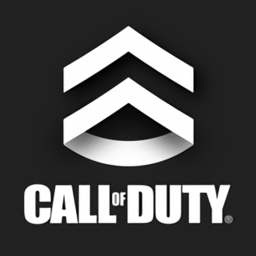扫描全能王如何转换成文件
2024-11-27 11:08:54来源:sxtmmc编辑:佚名
在数字化时代,文件转换已成为我们日常生活和工作中不可或缺的一部分。无论是学生、上班族还是专业人士,都常常需要将纸质文档或图片转换成电子文档,以便于存储、编辑和分享。扫描全能王作为一款功能强大的手机扫描应用,以其高效、便捷的特点,成为了众多用户的首选工具。本文将从多个维度探讨如何使用扫描全能王将图片转成文件。
一、准备工具
首先,要使用扫描全能王进行文件转换,你需要拥有一款扫描全能王的应用。这款应用支持android和ios系统,用户可以在各自的应用商店下载并安装。此外,为了享受更多高级功能,如编辑和导出文字,建议购买扫描全能王的付费版或升级到高级帐户。
二、基本操作步骤
1. 拍摄文件:打开扫描全能王app,点击“拍摄”按钮,对准你想要转换的文件进行拍摄。应用会自动进行切边处理,以确保扫描的文档边缘整齐。
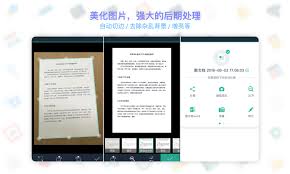
2. ocr识别:拍摄完成后,点击屏幕下方的“ocr”按钮。你可以选择“整页识别”或“局部识别”,根据实际需求选择适合的模式。整页识别适合扫描整个页面的文字,而局部识别则适用于仅需要识别部分内容的场景。
3. 编辑与导出:识别完成后,点击“确定”按钮,即可查看文字识别结果。如果需要,你还可以点击“编辑”按钮,对识别出的文字进行修正。最后,点击“分享”按钮,选择“复制到剪切板”,即可将文字复制到手机备忘录或word文档中。此外,你还可以选择“电子邮件”或“其他应用打开”,将文字导出为txt文本,方便发送邮件或分享到微信、qq等应用中。
三、高级功能与应用场景
扫描全能王不仅支持简单的文件转换,还具备许多高级功能,适用于多种场景。
1. 图片转pdf:除了文字识别,扫描全能王还可以将图片转换为pdf格式。在生成pdf时,应用会自动锐化提亮图片,确保生成的pdf文件清晰易读。
2. 手写批注与自定义水印:对于需要手写批注或添加水印的文档,扫描全能王同样提供了便捷的解决方案。用户可以在文档上添加手写批注,或添加自定义水印,以增强文档的安全性和专业性。
3. 无线打印与全球传真:扫描全能王还支持无线打印功能,用户可以将扫描的文档直接发送到打印机进行打印。此外,应用还支持向全球30多个国家和地区发送传真,满足了跨国通信的需求。
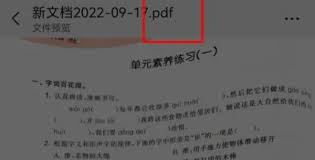
4. 文档共享与协作:扫描全能王支持文档共享功能,用户可以邀请朋友、同事为协作人,共同查看、评论文档。通过邮件、链接或社交媒体账户分享文档,可以极大地提高团队协作的效率。
四、用户体验与反馈
扫描全能王凭借其高效、便捷的特点,赢得了众多用户的青睐。无论是学生党还是上班族,都对其赞不绝口。学生们可以将书上的重点扫描下来再排版打印,写论文时到图书馆拍摄资料也变得轻松易行。上班族则常常需要扫描文件并发送邮件给客户,扫描全能王的自动识别、剪裁和格式转换功能大大节省了他们的时间和精力。
此外,扫描全能王还在不断更新迭代,以更好地满足用户的需求。用户可以通过应用内的反馈功能提出意见和建议,帮助开发者不断完善应用的功能和体验。
综上所述,扫描全能王作为一款功能强大的手机扫描应用,凭借其高效、便捷的特点和丰富的功能,成为了众多用户进行文件转换的首选工具。无论是将图片转换成文字,还是将文档转换为pdf格式,或是进行无线打印和全球传真,扫描全能王都能轻松应对。如果你还没有尝试过这款应用,不妨现在就下载并体验一下它的强大功能吧!